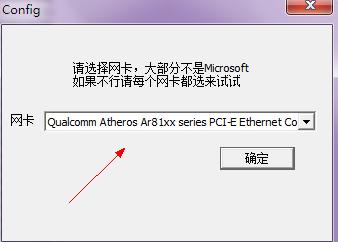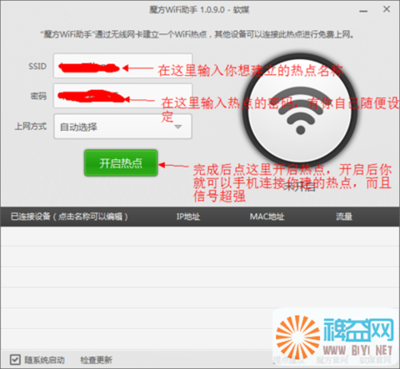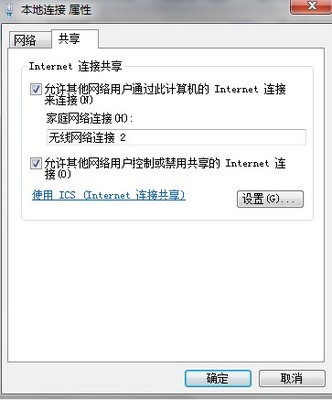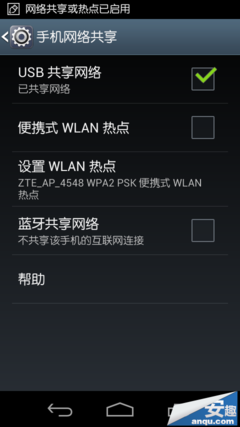具备条件:
1、电脑连接有线网络,无线网卡正确安装
1.本地连接的设置
(确认你的电脑上现在已经安装好了无线网卡,如果现在没有装,可能在高级选项卡没有相应的显示)
打开本地连接的属性,在窗口中点击高级选项卡,在Internet连接共享中勾选允许其他网络用户通过此计算机的Internet连接来连接,并点击当前的设置,把服务前都打钩,按确定键保存
提示:如果没有Internet连接共享这个选项,如果驱动网卡都安装好的情况下,点击左下方的一个安装向导,按照提示一步一步走,确定后,即可出现Internet连接共享这个选项
2.无线网络连接的设置(平时有线上网的话,这个就不用经常改,如果本本要无线上网,可就要改回来了)
打开无线网络连接的属性,在常规选项卡中打开Internet协议(TCP/IP)的属性,选中使用下面的IP地址,输入IP:192.168.0.1子网掩码:255.255.255.0点击确定保存并返回上层界面
选中无线网卡属性设置的无线网络配置选项卡,在首选网络,添加一个无线网络,关联选项卡中输入网络名(随便输),选中即使此网络未广播,也进行连接,网络身份验证:开放式,数据加密:已禁用,确定保存回到上一个界面
最后重要一步:点击右下方的高级按钮,选中仅计算机到计算机,最后按关闭保存
到此计算机上的设置结束,再进行手机的网络设置
STEP2.手机上的设置
用手机寻计算机发出的信号并在接入点找到(需要开启计算机上无线信号,可参考STEP3)
点击乐PHONE中菜单中的“系统设置”,打开无线局域网,查找你在电脑上的无线网络,(提示:接入点菜单中有若干个接入点的名称,比如移动梦网,还有你无线网络的名称)找到接入点后,手指点击,出现“高级”选项,在“静态IP”里打钩,将IP设为192.168.0.2子网掩码:255.255.255.0默认网关:192.168.0.1DNS:192.168.0.1
STEP3.开始连接
这步可能要耐心,用windows自带的,查看计算机可用的无线网络,可以看到自己的网络,点击连接,同时打开手机的无线连接查找,如果找到你的计算机,连接后,手机就能通过计算机上网了!
友情提示:
2、对于出现无网关回应的解决方案
一般主要是设置的问题
1.对于使用USB无线网卡提供网络信号的朋友们,USB网卡也是认电脑上USB接口的,也就是USB网卡插在哪个接口设置就只能在那个接口上用,如果插到别的接口上就要重设一遍了
2.在设置手机IP地址时一定在要选中计算机发出的那个无线信号的名称点击选项,最好检查设置问题,dns是0.1,如果设置好了,只要手机查到你的计算机网络就可以连接上网
3.确认本地连接连接上了有线宽带,使用的是有线宽带上网,而你的电脑的无线网卡只和你的手机连接
 爱华网
爱华网